A képernyőképek nem mentődnek a Képek mappába a Windows 11/10 rendszerben
A Windows 7(Till Windows 7) -ig harmadik féltől származó eszközökre kellett hagyatkoznunk az aktuális ablak vagy képernyő-pillanatfelvétel, úgynevezett képernyőképek rögzítéséhez, de Windows 11 vagy Windows 10 vagy Windows 8 esetén a képernyőképek készítése nem jelent problémát. A teljes képernyő egyidejű rögzítéséhez csak meg kell nyomnia a Windows Key + PrintScreen vagy a Windows Key + Fn + PrintScreen billentyűkombinációt a billentyűzeten. Képernyőképek készítése közben a laptop elsötétül, majd a rögzített képernyőképet a Képtár alatti (Pictures)Képernyőképek(Screenshots) mappában találja .
De mi van, ha megnyomja a fent említett billentyűzetkombinációkat, a Windows rögzíti a képernyőképet, de nem menti. Ez természetesen csalódást fog okozni, de ha nagyon fontos, akkor csak nyissa meg a Paint (a (Paint)Windows natív képszerkesztőjét ), és nyomja meg a Ctrl + V (beillesztés) billentyűket, és máris látni fogja a rögzített képernyőképet a Paintben(Paint) szerkesztés közben. módban – amelyet a kívánt formátumban képként menthet el. Mindenesetre(Anyway) maradjunk a témánál, és nézzük meg, hogyan lehet megoldani a problémát, hogy a Windows közvetlenül a Képek(Pictures) könyvtárba menthesse a képernyőképeket.
A Windows 11/10 nem menti a rögzített képernyőképeket(Screenshots) a Képek(Pictures) mappába
Ha a Windows 11/10 nem menti a rögzített képernyőképeket(Screenshots) a Képek – Képernyőképek(Pictures – Screenshots) mappába, tegye a következőket:
- Nyomja meg a Win+R billentyűkombinációt a Futtatás parancssor megnyitásához.
- Írja be a regedit parancsot(regedit) , nyomja meg az Enter gombot, majd kattintson az Igen(Yes) lehetőségre.
- Lépjen az Explorerbe (Explorer ) a HKCU-ban.
- Kattintson a jobb gombbal rá, és új New > DWORD (32-bit) Value .
- Nevezze el ScreenshotIndexnek(ScreenshotIndex) .
- Kattintson duplán rá, és válassza a Decimális (Decimal ) lehetőséget.
- Adja meg a 695 értéket értékként .
- Kattintson az OK gombra.
- Lépjen a User Shell mappákba(User Shell Folders) .
- Kattintson duplán a ikonra
{B7BEDE81-DF94-4682-A7D8-57A52620B86F}. - Írja be ezt: % USERPROFILE %PicturesScreenshots
- Kattintson az OK gombra.
Ha többet szeretne megtudni ezekről a lépésekről, folytassa az olvasást.
1. Először (1.) hozzon létre egy rendszer-visszaállítási pontot , majd nyomja meg a Windows Key + R kombinációt, írja be a put Regedt32.exe parancsot(Regedt32.exe) a Futtatás(Run) párbeszédpanelbe, és nyomja meg az Enter billentyűt a (Enter)beállításszerkesztő(Registry Editor) megnyitásához .
2. Navigáljon a következő helyre:
HKEY_CURRENT_USER\Software\Microsoft\Windows\CurrentVersion\Explorer
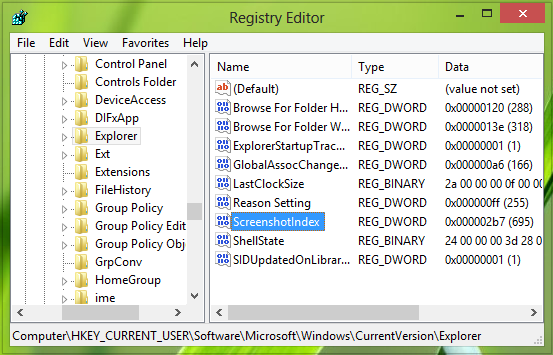
3. A hely jobb oldali ablaktáblájában keresse meg a DWORD nevű ScreenshotIndexet(ScreenshotIndex) ( REG_DWORD ).
Mivel azzal a problémával kell szembenéznie, hogy a képernyőképek nem kerülnek mentésre, ez a duplaszó(DWORD) hiányzik.
Ugyanennek létrehozásához kattintson a Right-click > New > DWORD Value . Kattintson duplán(Double click) ugyanarra a duplaszóra(DWORD) az érték adatainak(Value data) módosításához .
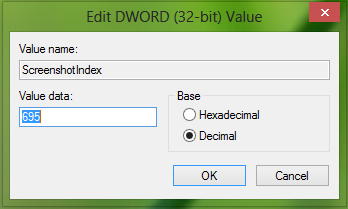
4. A fent látható mezőben először válassza ki a Tizedes(Decimal) alapot, majd írja be az Értéket (Value data)695 -ként . Kattintson az OK gombra(OK) .
Most, hogy rámutasson erre a regisztrációs duplaszóra(DWORD) a felhasználói profil beállításainak javítására, nézze meg a User Shell Folders bejegyzést a Rendszerleíróadatbázis-szerkesztőben(Registry Editor) . Tehát költözz ide:
HKEY_CURRENT_USER\Software\Microsoft\Windows\CurrentVersion\Explorer\User Shell Folders
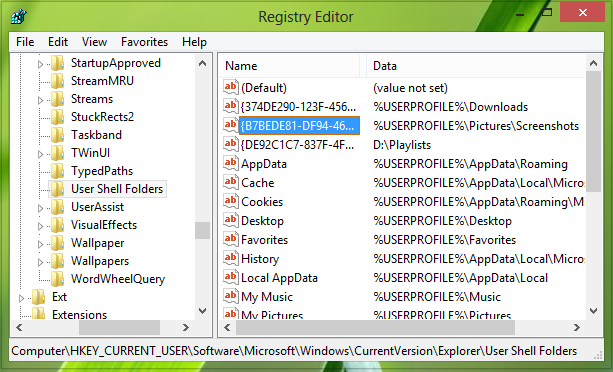
5. A hely jobb oldali ablaktáblájában kattintson a {B7BEDE81-DF94-4682-A7D8-57A52620B86F}bejegyzésre, amely egy kibontható karakterlánc ( REG_EXPAND_SZ ). Győződjön meg arról, hogy a következő értékadatokra(Value data) mutat :
%USERPROFILE%\Pictures\Screenshots
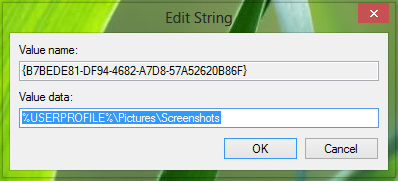
Az értékadatok megerősítése után bezárhatja(Value data) a Rendszerleíróadatbázis-szerkesztőt(Registry Editor) , és újraindíthatja. Most próbáljon meg képernyőképeket rögzíteni, és észre fogja venni, hogy a képernyőképeket a rendszer elmentette oda, ahol lennie kell, ami azt jelenti, hogy a probléma megoldódott.
Miért nem menti a képernyőképem?
Különböző okai lehetnek annak, hogy a számítógépe nem menti el a képernyőképeket, amikor a Win+PrintScreen gombra kattint. Ennek egyik oka lehet azonban, hogy a rendszerleíró adatbázis rossz (Registry)értékadatai(Value) vannak . Ehhez meg kell nyitnia a ScheenshotIndex REG_DWORD értékét, és be kell írnia a 695-öt. A fent említett útmutatóban is többet megtudhat erről.
Hogyan változtathatom meg a képernyőképeim mentési helyét a Windows 11/10 ?
A képernyőképek alapértelmezett mentési helyének megváltoztatásához módosítania kell a Pictures Library mappa helyét. Lehetőség van a Pictures alapértelmezett mentési helyének megváltoztatására(change the default save location for Pictures) , és ez a Rendszerleíróadatbázis-szerkesztőn(Registry Editor) keresztül történik . Miután(Once) megváltoztatta az alapértelmezett mentési helyet, számítógépe automatikusan az új helyre menti a képernyőképeket.
Miért nem találom a képernyőképeimet?
A Windows 11/10 rendszerben a képernyőképek nem találásának néhány oka az alapértelmezett mappa, a Pictures és a sérült rendszerleíró fájl helyének megváltoztatása. Ahogy korábban említettük, ha a rendszerleíró adatbázis nem tartalmazza a megfelelő értékadatokat(Value) , akkor az itt leírt problémákkal szembesülhet.
MEGJEGYZÉS(NOTE) : További ötletekért olvassa el az alábbi megjegyzéseket is.
Ellenőrizze ezt a bejegyzést, ha meg szeretné változtatni a Print Screen mappa helyét a Windows rendszerben .
Related posts
Hogyan készítsünk görgető képernyőképet a Windows 11/10 rendszerben
A legjobb ingyenes képernyőrögzítő szoftver Windows 11/10 rendszerhez
Snipping eszköz Windows 11/10 PC-n: Tippek és trükkök képernyőképek készítéséhez
Hogyan készítsünk képernyőképet Windows 11/10 PC-n
A Snipaste egy ingyenes és hatékony eszköz képernyőképek készítésére Windows PC-n
Az Eszközkezelő üres, és nem mutat semmit a Windows 11/10 rendszerben
Képernyőkép készítése Windows PE környezetben a ScreenMe segítségével
Szervezete kikapcsolta az automatikus frissítéseket a Windows 11/10 rendszerben
A File Explorer nem nyílik meg a Windows 11/10 rendszerben
Az Intel Thunderbolt Dock szoftver nem működik Windows 11/10 rendszeren
A Start menü nem nyílik meg, vagy a Start gomb nem működik a Windows 11/10 rendszerben
Hiányzó operációs rendszer nem található hiba a Windows 11/10 rendszerben
A Media Transfer Protocol (MTP) nem működik Windows 11/10 rendszeren
Használja a Win+Shift+S billentyűparancsot képernyőképek készítéséhez Windows 10 rendszerben
WMI Provider Host (WmiPrvSE.exe) magas CPU-használat a Windows 11/10 rendszerben
A vágóeszköz zárolva van, lefagy vagy összeomlik a Windows 11/10 rendszerben
Gyakori VPN hibakódok és megoldások a Windows 11/10 rendszerhez
A Photos alkalmazás összeomlik fájlrendszer-hibával a Windows 11/10 rendszerben
A számítógép nem támogatja a Miracast hibát a Windows 11/10 rendszerben
Biztonság egy pillantással a Windows rendszerben A Windows 11/10 rendszerben a biztonság üres
